Uporabniki računalnikov, ki so kdaj uporabljali prenosnik ali prenosnik, poznajo osnove uporabe sledilne ploščice ali sledilne ploščice kot kazalne naprave, vendar ne vsi vedo, da najnovejši Microsoftov operacijski sistem Windows 8 vključuje tudi nekaj novih potez sledilne ploščice.
Uporabniki, ki so uporabljali prenosni računalnik s sistemom Windows 7 ali starejšimi različicami sistema Windows, vedo, da lahko sledilno ploščico uporabljate tako, da kliknete levi klik, z desno miškino tipko, dvokliknete, premaknete kazalec miške in se pomaknete tudi po strani. Nekatere sledilne ploščice omogočajo tudi povečavo ali pomanjšavo.
Z operacijskim sistemom Windows 8 je Microsoft predstavil na stotine novih funkcij. Vrstica s čarobnimi gumbi in stikalo za aplikacije ter vrstica z aplikacijami so tri izmed sto novih funkcij v sistemu Windows 8, ki jih je mogoče razkriti s pomočjo sledilne ploščice ali sledenja potez.
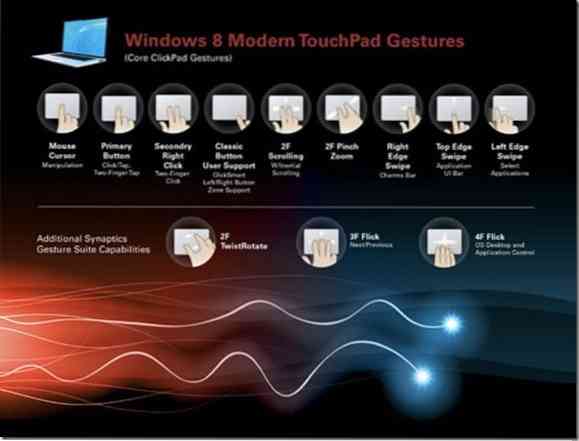
V operacijskem sistemu Windows 8 premikanje kazalca miške v zgornji ali spodnji desni kot zaslona razkrije vrstico s čarobnimi gumbi, premik kurzorja na levi rob zaslona pa prikaže stikalo za hitro preklapljanje med zagnanimi aplikacijami.
Če uporabljate Windows 8 v združljivem prenosnem računalniku ali če ste kupili prenosni računalnik, v katerem je prednameščen Windows 8, vam ni treba uporabiti kazalca miške za dostop do stikala za aplikacije ali vrstice s čarobnimi gumbi. Do njih lahko preprosto uporabite robove sledilne ploščice. Na primer, na združljivi sledilni ploščici povlečenje z desnega roba sledilne ploščice na levo razkrije vrstico s čarobnimi gumbi in povlečenje z levega roba sledilne ploščice na desno odpre stikalo za aplikacije.
Uporabniki, ki so svoje prenosnike z operacijskim sistemom Windows 7 nadgradili na Windows 8, bodo morda morali omogočiti poteze sledilne ploščice, tako da upoštevajo naša navodila za omogočanje potez sledilne ploščice v priročniku Windows 8.
Sledijo nove poteze sledilne ploščice, predstavljene s sistemom Windows 8:
# Potisnite desni rob sledilne ploščice, da si ogledate vrstico s čarobnimi gumbi. Kot morda že veste, vrstica s čarobnimi gumbi omogoča hiter dostop do začetnega zaslona, nastavitev, skupne rabe, naprav in možnosti nastavitev.
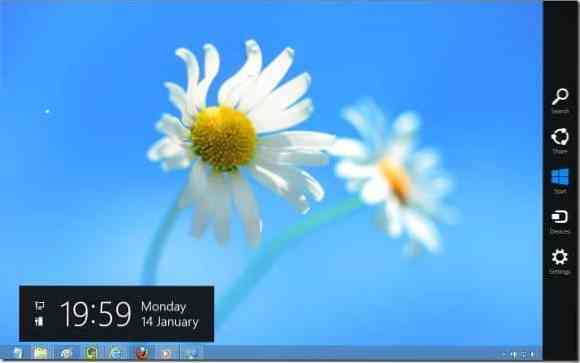
# Potisnite z levega roba sledilne ploščice, če si želite ogledati stikalo za aplikacije ali stikalo za hitro preklapljanje med zagnanimi aplikacijami.

# Povlecite navzdol od zgornjega roba sledilne ploščice, da se prikaže vrstica aplikacije ali vrstica aplikacij na začetnem zaslonu. Za razkritje vrstice z aplikacijami lahko uporabite tudi bližnjično tipko Windows + Z ali z desno miškino tipko kjer koli na zaslonu.
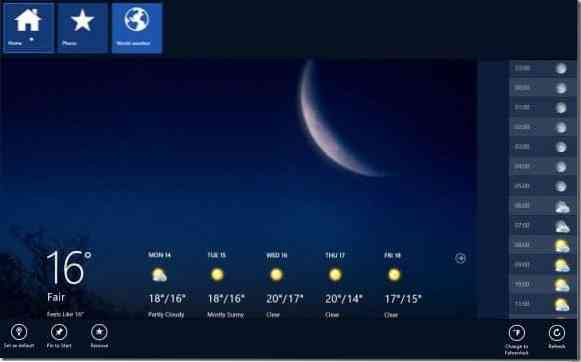
# Če želite izvesti vrtenje, premaknite dva prsta na sledilno ploščico in jih nato premaknite v krog.
# Premaknite dva prsta na sledilno ploščico in jih nato premikajte od desne proti levi ali od leve proti desni, da izvedete vodoravno drsenje.
# S kretnjo stiskanja lahko povečate ali pomanjšate. Dva prsta položite na sledilno ploščico in jih nato premaknite drug proti drugemu ali pa jih premaknite v nasprotni smeri, da izvedete pomanjšavo.
Seznam potez na zaslonu na dotik, ki so na voljo v članku Windows 8, bi vas prav tako lahko zanimal.
 Phenquestions
Phenquestions


